Hướng dẫn AutoUpgrade trong Symantec Endpoint Protection
Vấn đề:
AutoUpgrade cho phép chúng ta tự động nâng cấp Symantec Endpoint Protection cho client trên tất cả các máy Windows hoặc Mac trong cùng một group.
Với AutoUpgrade, các máy client Windows nhận được một gói nâng cấp do Symantec Endpoint Protection Manager tạo ra. Gói này nhỏ hơn gói full installation. Máy client Mac luôn nhận được gói cài đặt full installation.
Sau đây là những trường hợp tốt nhất để AutoUpgrade:
- Kiểm tra quá trình AutoUpgrade trước khi nâng cấp một số lượng lớn clients trong mạng lưới của chúng ta. Trong trường hợp không có mạng để thử nghiệm, chúng ta có thể tạo group để thử nghiệm.
- Để giảm băng thông trong giờ “cao điểm”, tốt nhất chúng ta nên setup lịch AutoUpgrade sau giờ làm việc trong Upgrade Clients with Package wizard. Đối với các mạng diện rộng, chúng ta cũng nên thiết lập bộ remote client để nhận gói nâng cấp từ remote server.
- Vì AutoUpgrade được tích hợp trong máy Mac với Symantec Endpoint Protection 14, nên chúng ta không thể sử dụng tính năng AutoUpgrade cho phiên bản trước đó.
Giải quyết:
Để sử dụng tính năng AutoUpgrade trong Symantec Endpoint Protection:
1. Truy cập Symantec Endpoint Protection Managed Console
2. Tiến hành login tài khoản SEPM.
3. Trong giao diện console, chọn Admin → Install Packages.
4. Dưới tab Tasks, chọn Upgrade Clients with Package.
5. Tại cửa sổ Upgrade Clients Wizard, chọn Next, chọn gói cài đặt thích hợp cho Client, sau đó chọn Next.
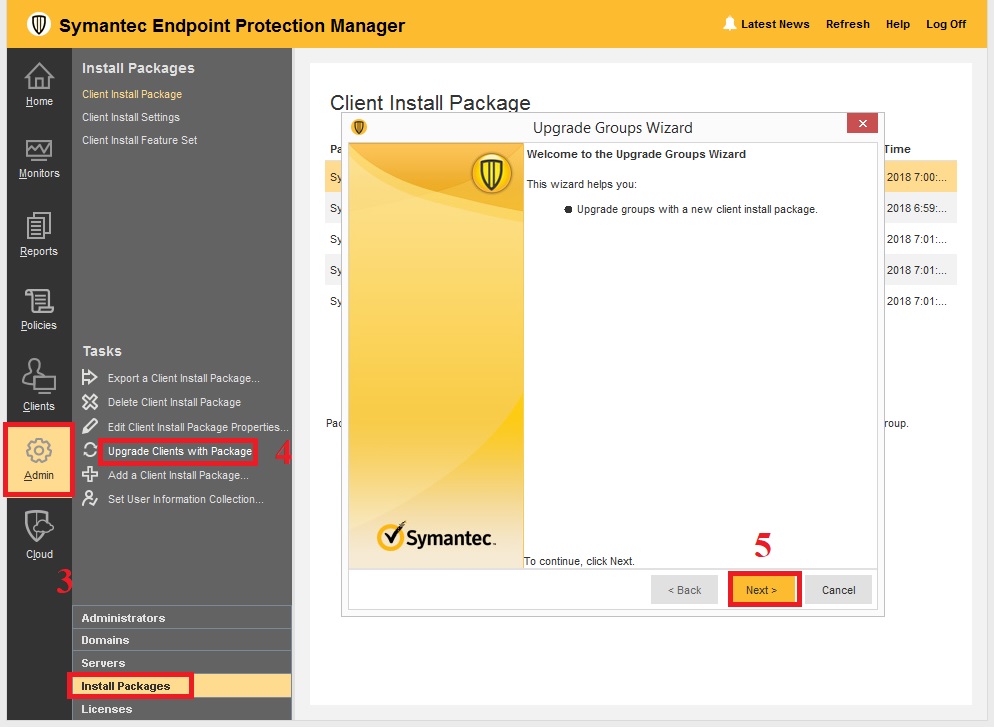
6. Chọn group mà chúng ta muốn sử dụng tính năng Autoupgrade, sau đó chọn Next.
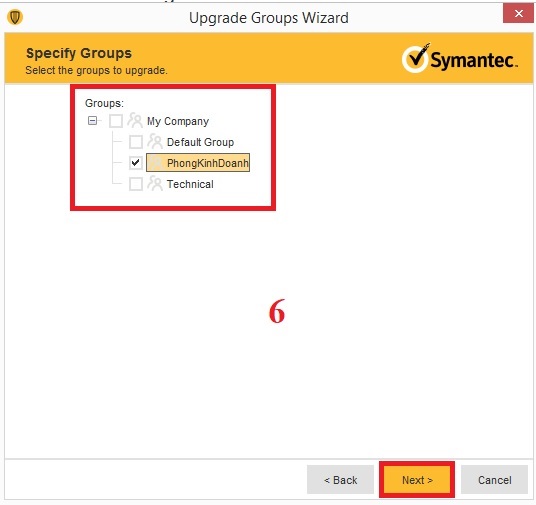
7. Chọn loại download upgrade cho client:
- Để download từ Symantec Endpoint Protection Manager server, chọn Download from the management server.
- Để download từ web server, chọn Download from the following URL (http or https). Nhập URL của client vào trường được cung cấp.
8. Chọn Upgrade Settings để xác định tùy chọn upgrade.
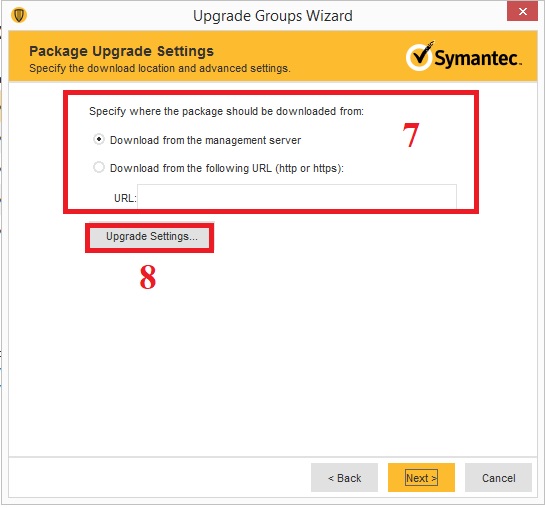
9. Tại tab General, dưới Client Settings, chọn các tùy chọn sau và tùy thuộc vào hệ điều hành mà chúng ta dùng:
- Đối với Windows, sử dụng drop-down menus để chọn Maintain existing client features when updating và Install Settings.
- Đối với Mac, sử dụng drop-down menu để chọn các tùy chọn cho Install Settings.
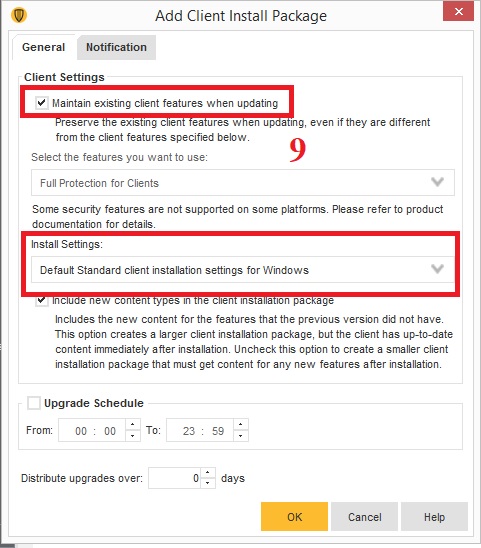
10. Tại tab Notification, tùy chỉnh cài đặt thông báo người dùng. Chúng ta có thể tùy chỉnh thông báo được hiển thị trên máy client trong suốt quá trình nâng cấp. Chúng ta cũng có thể cho phép người dùng hoãn việc nâng cấp.
11. Chọn OK, sau đó chọn Next.
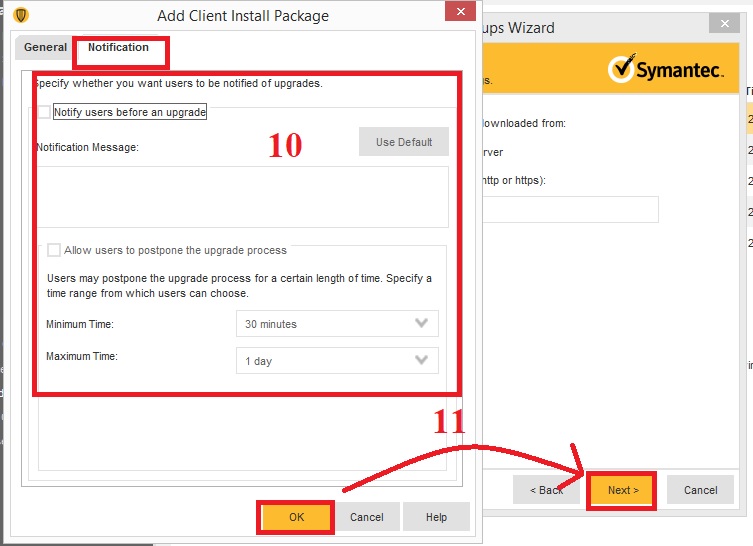
12. Tại cửa sổ Upgrade Clients Wizard Complete, chọn Finish.
Sau khi nâng cấp chúng ta có thể kiểm tra trạng thái xác nhận upgrade thành công hay chưa bằng cách:
- Trong giao diện console, chọn Clients → Clients, chọn group thích hợp và chuyển chế độ xem thành Client Status.
- Trên máy client Windows, mở Symantec Endpoint Protection, chọn Help → About.
- Trên Mac client, mở Symantec Endpoint Protection, chọn Symantec Endpoint Protection → About Symantec Endpoint Protection.
Quốc Toàn – Pacisoft Vietnam
Nguồn: PACISOFT.vn | PACISOFT.vn


